电脑在使用了很长一段时间以后,随着系统里的垃圾越来越多,系统会出现运行缓慢或者蓝屏死机的问题,很多人这时候就会选择重装系统来解决这些问题。最近有一名用户重装了win7系统以后发现系统属于未激活状态?那么怎么样才能激活win7系统,今天为大家分享两个win7激活方法。
第一种方法:win7激活密钥激活
1、右键桌面上的计算机选择“属性”打开。
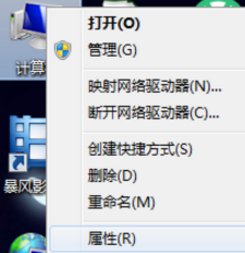
2、在打开窗口最下方显示需要立即激活Windows,点开激活链接。
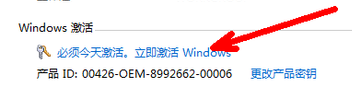
3、在弹出的激活窗口中,输入win7激活密钥。
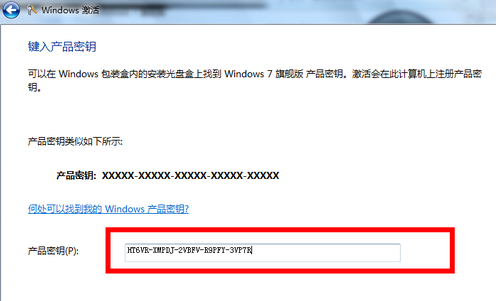
4、激活过程将需要一些时间 ,请稍候。
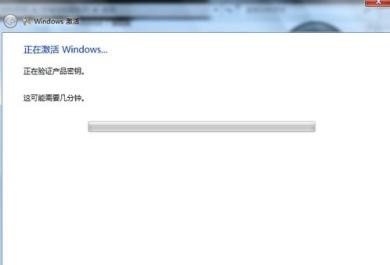
5、激活成功。
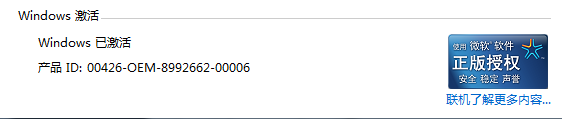
第二种方法:win7激活工具激活
1、在系统之家下载小马激活工具。
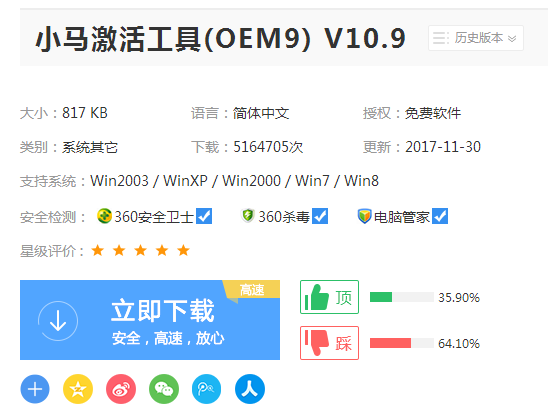
2、解压到指定文件夹。
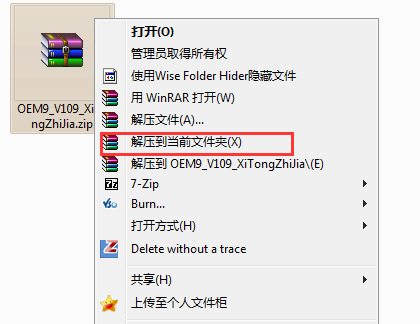
3、右键选择以管理员身份运行小马win7激活工具。
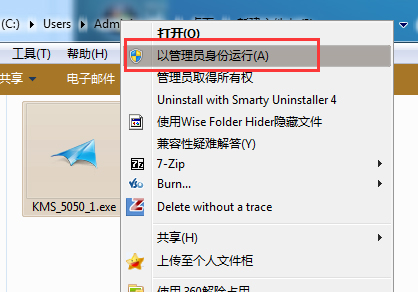
4、点击一键永久激活windows和office。
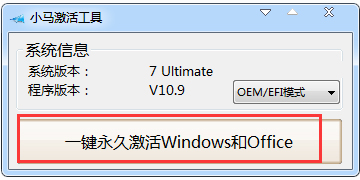
5、系统激活成功。
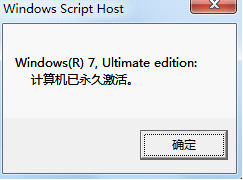
小马win7激活工具是激活率非常高的一款工具,如果没有激活成功可以试试其他win7激活工具。